Anonymous
0
0
Lý thuyết Tin Học 7 Bài 3 (Cánh diều): Làm quen với trang tính (tiếp theo)
- asked 6 months agoVotes
0Answers
0Views
Lý thuyết Tin Học 7 Bài 3: Làm quen với trang tính (tiếp theo)
1. Hộp tên, thanh công thức và dữ liệu trong ô
Thanh ngang ngay dưới vùng lệnh và ở bên trên các tên cột, gồm có:
- Hộp tên.
- Các nút lệnh.
- Vùng dữ liệu.
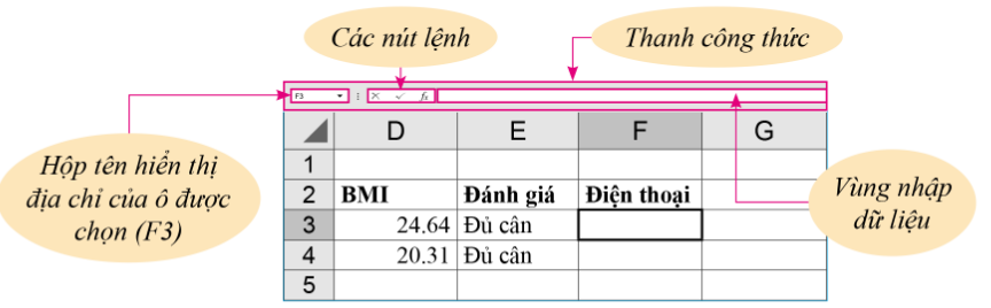
Hình 3.1: Hộp tên, thanh công thức và ô F3 được chọn
- Hộp tên không chỉ hiện thị mà cũng có thể nhập địa chỉ ô.
Ví dụ: Gõ nhập “ABC123” vào hộp tên để chọn ô đó sẽ nhanh hơn dùng chuột.
Thanh công thức hiển thị nội dung của ô đang được chọn. Có các trường hợp:
- Nội dung dữ liệu giống như ta gõ vào ô được chọn; ta gọi là dữ liệu trực tiếp.
- Nội dung bắt đầu với dấu “=”; đó là một công thức.
2. Khối ô
- Khối ô là một nhóm ô liền kề nhau tạo thành hình chữ nhật.
- Tên khối hay địa chỉ của khối là cặp địa chỉ của ô góc bên trái và ô góc dưới bên phải, được phân cách nhau bởi dấu “:”.
Ví dụ: Khối B7:B9, khối E14:G9, …
- Trong trường hợp ô là một đoạn liền trong một hàng hoặc một cột thì tên khối là cặp địa chỉ của ô đầu đoạn và ô cuối đoạn, phân cách bởi dấu “:”.
Ví dụ: Khối B7:Z7, khối G7:G20, …
Chọn một khối ô
- Bôi đen khối ô, sau khi đánh dấu chọn, đường viền biên khối ô sẽ hiển thị nổi bật, khối sẽ được bôi đen để dễ nhận thấy.
- Trỏ chuột vào đúng đường viên biên khối ô, chuột sẽ có hình mũi tên 4 hướng ![]() , gợi ý có thể kéo thả khối ô tùy ý sang vị trí mới.
, gợi ý có thể kéo thả khối ô tùy ý sang vị trí mới.
- Trên thanh trạng thái có thông tin về khối ô: Count là số lượng ô có dữ liệu; Sum là tổng số của các số liệu; Average là trung bình cộng của các số liệu trong khối.

Hình 3.2: Thông tin của khối ô
Bỏ đánh dấu chọn: nháy chuột ở bên ngoài khối ô.
Xóa dữ liệu trong khối ô: chọn khối ô sau đó nhấn Delete.
3. Sao chép, di chuyển khối ô
Sao chép khối ô sang chỗ khác
Thao tác như khi soạn thảo văn bản: chọn khối ô; nhấn tổ hợp phím Ctrl+C; nháy chuột chọn ô là góc trên bên trái của đích đến; nhấn tổ hợp phím Ctrl+V.
Di chuyển khối ô
Thao tác tương tự khi soạn thảo văn bản.
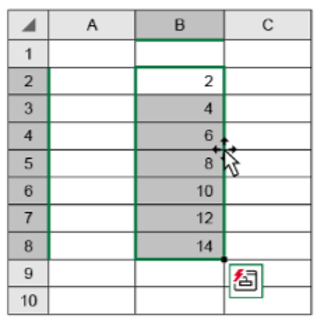
Hình 3.3: Trỏ chuột vào biên khối ô để di chuyển